微信小程序学习笔记五 常见组件
1. 常见组件
- 重点讲解小程序中常用的布局组件

1.1 view
代替 原来的div标签
<!-- pages/index/index.wxml -->
<view hover-class="h-class">
点击我试试
</view>
/* pages/index/index.wxss */
.h-class{
color: green;
}
1.2 text
- 文本标签
- 只能嵌套text
- 长按文字可以复制 (只有该标签有这个功能)
- 可以对空格 回车 进行编码
| 属性名 | 类型 | 默认值 | 说明 |
|---|---|---|---|
| selectable | Boolean | false | 文本是否可选 |
| decode | Boolean | false | 是否解码 |
<!-- text 标签测试 -->
<text selectable="false" decode="false">
普 通
</text>
1.3 image
- 图片标签, image组件默认宽度320px、高度240px
- 支持懒加载
| 属性名 | 类型 | 默认值 | 说明 |
|---|---|---|---|
| src | String | 图片资源地址 | |
| mode | String | 'scaleToFill' | 图片裁剪、缩放的模式 |
| lazy-load | Boolean | false | 图片懒加载 |
mode有效值:
- model 有13种模式,其中4种是缩放模式, 9种是裁剪模式
| 模式 | 值 | 说明 |
|---|---|---|
| 缩放 | scaleToFill | 不保持纵横比缩放图片, 使图片的宽高完全拉伸至填满image元素 |
| 缩放 | aspectFit | 保持纵横比缩放图片, 使图片的长边能完全显示出来 |
| 缩放 | aspectFill | 保持纵横比缩放图片, 只保证图片的短边能完全显示出来 |
| 缩放 | widthFix | 宽度不变, 高度自动变化, 保持原图宽高比不变 |
| 裁剪 | top | 不缩放图片, 只显示图片的顶部区域 |
| 裁剪 | bottom | 不缩放图片, 只显示图片的底部区域 |
| 裁剪 | center | 不缩放图片, 只显示图片的中间区域 |
| 裁剪 | left | 不缩放图片, 只显示图片的左边区域 |
| 裁剪 | right | 不缩放图片, 只显示图片的右边区域 |
| 裁剪 | top left | 不缩放图片, 只显示图片的左上边区域 |
| 裁剪 | top right | 不缩放图片, 只显示图片的右上边区域 |
| 裁剪 | bottom left | 不缩放图片, 只显示图片的左下边区域 |
| 裁剪 | bottom right | 不缩放图片, 只显示图片的右下边区域 |
1.4 swiper
微信内置轮播图组件
- swiper : 块视图容器。
- swiper-item: 滑块, 默认宽度和⾼度都是100%

- 默认宽度 100% 高度150px
| 属性名 | 类型 | 默认值 | 说明 |
|---|---|---|---|
| indicator-dots | Boolean | false |
是否显示面板指示点 |
| indicator-color | Color | rgb(0,0,0,.3) |
指示点颜色 |
| indicator-active-color | Color | #000000 |
当前选中的指示点颜色 |
| autoplay | Boolean | false |
是否自动切换 |
| interval | Number | 5000 |
自动切换时间间隔 |
| circular | Boolean | false |
是否循环轮播 |
<!--
"pages/SwiperText/SwiperText.wxml",
1. 轮播图的外层容器: swiper
2. 每一个轮播项: swiper-item
3. swiper存在默认样式
- width: 100%
- height: 150px image 存在默认宽度和高度 320 * 240
4. swiper 高度无法实现由内容撑开
5. 先找出来原图的高度和宽度, 等比例给swiper定宽度和高度
- 原图的宽高880 * 388
- swiper宽度 / swiper 高度 = 原图宽度 / 原图高度
- swiper高度 = swiper 宽度 * 原图的高度 / 原图的宽度
height : calc(100vw * 338 / 880)
-->
<swiper indicator-dots="true" autoplay>
<swiper-item>
<image mode="widthFix" src="https://i0.hdslb.com/bfs/feed-admin/5ef9aa23c480cf40998be6f0897bcad4ad8e8e3f.jpg@880w_388h_1c_95q">
</image>
</swiper-item>
<swiper-item>
<image mode="widthFix" src=" https://i0.hdslb.com/bfs/feed-admin/c7c308997d904ec7770062fb0e2062dfeaf54f89.png@880w_388h_1c_95q">
</image>
</swiper-item>
<swiper-item>
<image mode="widthFix" src=" https://i0.hdslb.com/bfs/feed-admin/5f60c09eb96f604bc4fc8ea78ef5b3be6ef67963.png@880w_388h_1c_95q">
</image>
</swiper-item>
</swiper>
/* pages/SwiperText.wxss */
swiper{
width: 100%;
height : calc(100vw * 338 / 880)
}
image{
width: 100%;
}
1.5 navigator
导航组件 类似超链接标签
| 属性名 | 类型 | 默认值 | 说明 |
|---|---|---|---|
| target | String | self | 在哪个目标上发生跳转, 默认当前小程序, 可选值 self/miniProgram |
| url | String | 当前小程序内的跳转连接 | |
| open-type | String | navigate | 跳转方式 |
- open-type 有效值:
| 值 | 说明 |
|---|---|
| navigate | 保留当前页面, 跳转到应用内的某个页面, 但是不能跳到 tabbar 页面 |
| redirect | 关闭当前页面, 跳转到应用内的某个页面, 但是不允许跳转到 tabbar 页面 |
| switchTab | 跳转到tabBar页面, 并关闭其他所有非 tabBar 页面 |
| reLaunch | 关闭所有页面, 打开到应用内的某个页面 |
| navigateBack | 关闭当前页面, 返回上一页面或多级页面, 可通过 getCurrentPages() 获取当前的页面栈, 决定需要返回几层 |
| exit | 退出小程序, target="miniProgram"时生效 |
<!--pages/navigatorText/navigatorText.wxml-->
<!--
导航组件: navigator
0 相当于一个块级元素, 默认会换行 可以直接加宽高
1. url: 要跳转的页面路径 绝对路径|相对路径
2. target: 要跳转到当前小程序页面 还是其他的小程序页面
self: 默认值 自己
miniProgram: 其他的小程序页面
3. open-type: 跳转的方式
-->
<view>
<navigator url="/pages/SwiperText/SwiperText">轮播图页面</navigator>
<navigator url="/pages/SwiperText/SwiperText">轮播图页面</navigator>
</view>
1.6 rich-text
富文本标签
可以将字符串解析成 对应标签, 类似Vue 中v-html功能
<!--pages/RichText/RichText.wxml-->
<!-- 1. 加载 节点数组-->
<rich-text nodes="{{nodes}}" bindtap="tap"></rich-text>
<!-- 2.加载 字符串 -->
<rich-text nodes='<img src="https://developers.weixin.qq.com/miniprogram/assets/images/head_global_z_@all.p
ng" alt="">'></rich-text>
// index.js
Page({
data: {
nodes: [{
name: 'div',
attrs: {
class: 'div_class',
style: 'line-height: 60px; color: red;'
},
children: [{
type: 'text',
text: 'Hello World!'
}]
}]
},
tap() {
console.log('tap')
}
})
1.6.1 nodes 属性
nodes属性支持 字符串和标签节点数组
| 属性 | 说明 | 类型 | 必填 | 备注 |
|---|---|---|---|---|
| name | 标签名 | String | 是 | 支持部分受信任的HTML节点 |
| attrs | 属性 | Object | 否 | 支持部分受信任的属性, 遵循 Pascal命名法 |
| children | 子节点列表 | array | 否 | 结构和 nodes一致 |
文本节点: type = text
| 属性 | 说明 | 类型 | 必填 | 备注 |
|---|---|---|---|---|
| text | 文本 | string | 是 | 支持entities |
nodes不推荐使用String类型, 性能会有所下降rich-text组件内屏蔽所有节点的事件attrs属性不支持id, 支持 classname属性大小写不敏感- 如果使用了不受信任的
html'节点, 该节点及其所有子节点将会被移除 img标签仅支持网络图片
1.7 button

<button
type="default"
size="{{defaultSize}}"
loading="{{loading}}"
plain="{{plain}}"
>
default
</button>
| 属性 | 类型 | 默认值 | 必填 | 说明 |
|---|---|---|---|---|
| size | string | default | 否 | 按钮的大小 |
| type | string | default | 否 | 按钮的样式类型 |
| plain | boolean | false | 否 | 按钮是否镂空, 背景色透明 |
| disabled | boolean | false | 否 | 是否禁用 |
| loading | boolean | false | 否 | 名称前是否带 loading 图标 |
| form-type | string | 否 | 用于''组件, 分别会触发 ''组件的 | |
| open-type | string | 否 | 微信开发能力 |
1.7.1 size 的合法值
| 值 | 说明 |
|---|---|
| default | 默认大小 |
| mini | 小尺寸 |
1.7.2 type 的合法值
| 值 | 说明 |
|---|---|
| primary | 绿色 |
| default | 白色 |
| warn | 红色 |
1.7.3 form-type的合法值
| 值 | 说明 |
|---|---|
| submit | 提交表单 |
| reset | 重置表单 |
1.7.4 open-type 的合法值
| 值 | 说明 |
|---|---|
| contact | 打开客服会话, 如果用户在会话中点击消息卡片后返回小程序, 可以从 bindcontact 回调中获得具体信息 |
| share | 触发用户转发 |
| getPhoneNumber | 获取用户手机号, 可以从bindgetphonenumber回调中获取到用户信息` |
| launchApp | 打开 APP, 可以通过app-parameter属性设定向APP传的参数 |
| openSetting | 打开授权设置页 |
| feedback | 打开"意见反馈"页面, 用户可提交反馈内容并上传日志, 开发者可以登录小程序管理后台后进入左侧菜单 "客服反馈"页面获取到反馈内容 |
1.8 icon
| 属性 | 类型 | 默认值 | 必填 | 说明 |
|---|---|---|---|---|
| type | string | 是 | icon的类型, 有效值: success, success_no_circle, info,warn,waiting,cancel, download,search, clear | |
| size | number/string | 23 | 否 | icon的大小 |
| color | string | 否 | icon的颜色, 同css的color |

js
Page({
data: {
iconSize: [20, 30, 40, 50, 60, 70],
iconType: [
'success', 'success_no_circle', 'info', 'warn', 'waiting', 'cancel',
'download', 'search', 'clear'
],
iconColor: [
'red', 'orange', 'yellow', 'green', 'rgb(0,255,255)', 'blue', 'purple'
],
}
wxml
<view class="group">
<block wx:for="{{iconSize}}">
<icon type="success" size="{{item}}"/>
</block>
</view>
<view class="group">
<block wx:for="{{iconType}}">
<icon type="{{item}}" size="40"/>
</block>
</view>
<view class="group">
<block wx:for="{{iconColor}}">
<icon type="success" size="40" color="{{item}}"/>
</block>
</view>
1.9 radio
可以通过 color属性来修改颜色
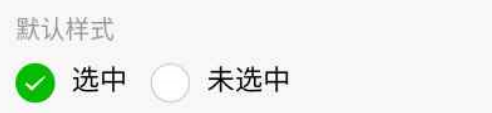
需要搭配 radio-group ⼀起使⽤
1.10. checkbox
可以通过 color属性来修改颜色
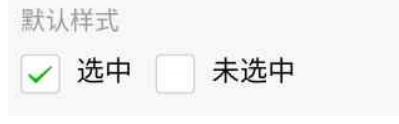
需要搭配 checkbox-group ⼀起使⽤
微信小程序学习笔记五 常见组件的更多相关文章
- 微信小程序学习笔记四 自定义组件
1. 自定义组件 类似Vue或react中的自定义组件 小程序允许我们使用自定义组件的方式来构建页面 1.1 创建自定义组件 类似于页面, 一个自定义组件由json wxml wxss js 4个文件 ...
- 微信小程序学习笔记二 数据绑定 + 事件绑定
微信小程序学习笔记二 1. 小程序特点概述 没有DOM 组件化开发: 具备特定功能效果的代码集合 体积小, 单个压缩包体积不能大于2M, 否则无法上线 小程序的四个重要的文件 *js *.wxml - ...
- 【微信小程序学习笔记】入门与了解
[微信小程序学习笔记(一)] IDE 下载安装 下载地址 官方工具:https://mp.weixin.qq.com/debug/w … tml?t=1476434678461 下载可执行文件后,可按 ...
- 微信小程序学习笔记一 小程序介绍 & 前置知识
微信小程序学习笔记一 1. 什么是小程序? 2017年度百度百科十大热词之一 微信小程序, 简称小程序, 英文名 Mini Program, 是一种不需要下载安装即可使用的应用 ( 张小龙对其的定义是 ...
- 微信小程序学习笔记(阶段一)
一阶段学习过程: (一)看官方文档的简易教程:https://mp.weixin.qq.com/debug/wxadoc/dev/ (二)看小码哥视频:https://chuanke.baidu.co ...
- 微信小程序学习笔记以及VUE比较
之前只是注册了一下微信小程序AppID,随便玩了玩HelloWorld!(项目起手式),但是最近看微信小程序/小游戏,崛起之势不可阻挡.小程序我来了!(果然,一入前端深似海啊啊啊啊啊~) 编辑器: S ...
- 微信小程序学习笔记1--小程序的代码构成
最近打算学习一下微信小程序,看了微信公众平台的文档感觉还比较简单,就从这个方向重新找回学习的状态吧: 1.先了解一下小程序的代码构成: 创建项目后会看到四种后缀的文件: .json 后缀的 JSON ...
- 微信小程序学习笔记(3)--------框架之配置
我们使用app.json文件来对微信小程序进行全局配置,决定页面文件的路径.窗口表现.设置网络超时时间.设置多 tab 等. app.json 配置项列表 属性 类型 必填 描述 pages Stri ...
- 微信小程序学习笔记(1)-微信小程序样式设置逻辑
1.微信小程序的样式设置统一在每一页的.wxss的样式文件中,所有的样式设置代码统一写入这个文件中: 2.样式主要是通过.wxml里面控件的“class”属性来调用,此处调用会有几个细节要注意: 1) ...
随机推荐
- informix 数据库锁表分析和解决方法
一.前言 在联机事务处理(OLTP)的数据库应用系统中,多用户.多任务的并发性是系统最重要的技术指标之一.为了提高并发性,目前大部分RDBMS都采用加锁技术.然而由于现实环境的复杂性,使用加锁技术又不 ...
- 关于java.lang.IllegalMonitorStateException异常说明(四)
1.异常原因及解释 首先你要了解这个异常为什么会抛出,这个异常会在三种情况下抛出:1>当前线程不含有当前对象的锁资源的时候,调用obj.wait()方法;2>当前线程不含有当前对象的锁资源 ...
- jvm源码解读--12 invokspecial指令的解读
先看代码 package com.zyt.jvmbook; public class Girl extends Person{ public Girl() { int a; } @Override p ...
- spring web.xml 标签<param-name>contextConfigLocation</param-name>
<listener> <listener-class>org.springframework.web.context.ContextLoaderListener</lis ...
- iTop安装 vm虚拟机、Linux、centos7安装itop 2.6.1
itop安装流程,是我基于下面两位博主发布的文章整理出来的,欢迎大家学习,如有错误之处请大家留言指出我看到之后及时更新.谢谢 https://blog.csdn.net/qq_23565543/art ...
- Mybatis学习笔记-分页
为何要分页 减少数据处理量 便于前端展示数据 使用Limit分页 语法结构 SELECT * FROM user LIMIT startIndex,pageSize; SELECT * FROM us ...
- ip地址分配
目录 一.子网划分基础 二.子网划分的原理 三.IP地址汇总 四.ip地址规划 一.子网划分基础 二进制: 特点:基数为2,数值部分用2个不同的数字符号0.1表示逢二进一 IP地址:IP地址由32位二 ...
- testlink在win7下的安装\配置\使用
1.xampp >解压并安装xampp >在安装目录下点击setup_xampp(这一步是为了初始化一些环境的配置) >再启动xampp-control,运行Apache和MySQL ...
- NTP 集群简略部署指南
NTP 集群简略部署指南 by 无若 1. NTP 简介 网络时间协议(英语:Network Time Protocol,简称NTP)是在数据网络潜伏时间可变的计算机系统之间通过分组交换进行时钟同步的 ...
- netty系列之:对聊天进行加密
目录 简介 PKI标准 各类证书的后缀和转换 netty中启动SSL server netty中启动SSL client 总结 简介 在之前的文章中,我们讲到了怎么使用netty建立聊天室,但是这样的 ...
